在快節奏的數字信息時代,保護個人隱私和數據安全變得尤為重要,尤其是在公共場所或辦公室環境中短暫離開電腦時,迅速鎖屏成為了一項基本的安全操作。掌握電腦鎖屏的快捷鍵不僅能提升工作效率,還能有效防止未授權訪問,確保信息安全。本文將詳細介紹Windows和macOS兩大操作系統下電腦鎖屏的快捷鍵,以及如何更改鎖屏設置的方法。

一、電腦鎖屏快捷鍵是什么?
對于大多數使用Windows操作系統的用戶來說,鎖屏快捷鍵是Windows鍵+L鍵。這個組合鍵操作簡單快捷,只需同時按下鍵盤上的Windows鍵和L鍵,屏幕就會立即變暗并要求輸入密碼解鎖。這種方法適用于所有版本的Windows操作系統,包括Windows 10和更新的版本。

蘋果電腦用戶也有專屬的鎖屏快捷鍵,那就是Control鍵+Command鍵+Q鍵。同樣地,當您需要離開電腦時,只需同時按下這三個鍵,您的Mac電腦就會立即鎖定。
二、如何設置電腦鎖屏快捷鍵?
雖然Windows和Mac操作系統都提供了默認的鎖屏快捷鍵,但用戶仍然可以根據自己的習慣進行一些個性化設置。
在Windows 10中,您可以通過以下步驟來更改鎖屏設置:
①、打開“設置”應用。
②、點擊“個性化”選項。
③、選擇“鎖屏”標簽。
④、在這里,您可以自定義鎖屏界面的背景、應用通知等。
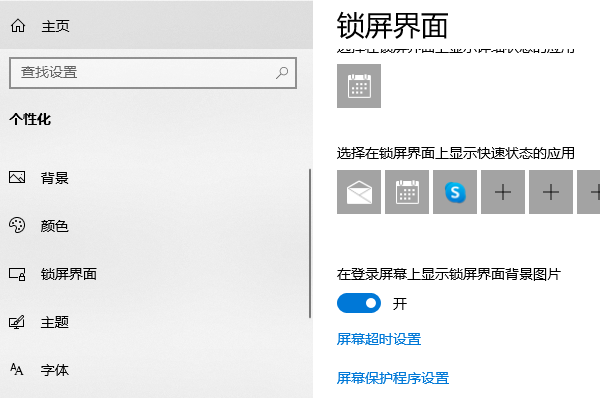 Windows系統的鎖屏設置" alt="Windows系統的鎖屏設置" border="0" vspace="0" style="box-sizing: border-box; border-width: 0px; border-style: solid; border-color: rgb(229, 231, 235); --tw-border-spacing-x: 0; --tw-border-spacing-y: 0; --tw-translate-x: 0; --tw-translate-y: 0; --tw-rotate: 0; --tw-skew-x: 0; --tw-skew-y: 0; --tw-scale-x: 1; --tw-scale-y: 1; --tw-pan-x: ; --tw-pan-y: ; --tw-pinch-zoom: ; --tw-scroll-snap-strictness: proximity; --tw-ordinal: ; --tw-slashed-zero: ; --tw-numeric-figure: ; --tw-numeric-spacing: ; --tw-numeric-fraction: ; --tw-ring-inset: ; --tw-ring-offset-width: 0px; --tw-ring-offset-color: #fff; --tw-ring-color: rgb(59 130 246 / 0.5); --tw-ring-offset-shadow: 0 0 #0000; --tw-ring-shadow: 0 0 #0000; --tw-shadow: 0 0 #0000; --tw-shadow-colored: 0 0 #0000; --tw-blur: ; --tw-brightness: ; --tw-contrast: ; --tw-grayscale: ; --tw-hue-rotate: ; --tw-invert: ; --tw-saturate: ; --tw-sepia: ; --tw-drop-shadow: ; --tw-backdrop-blur: ; --tw-backdrop-brightness: ; --tw-backdrop-contrast: ; --tw-backdrop-grayscale: ; --tw-backdrop-hue-rotate: ; --tw-backdrop-invert: ; --tw-backdrop-opacity: ; --tw-backdrop-saturate: ; --tw-backdrop-sepia: ; display: inline-block; vertical-align: middle; max-width: 100%; height: 398px; width: 600px; cursor: zoom-in;" onload="return imgzoom(this,600);" onclick="javascript:window.open(this.src);" style="cursor:pointer;"/> Windows系統的鎖屏設置" alt="Windows系統的鎖屏設置" border="0" vspace="0" style="box-sizing: border-box; border-width: 0px; border-style: solid; border-color: rgb(229, 231, 235); --tw-border-spacing-x: 0; --tw-border-spacing-y: 0; --tw-translate-x: 0; --tw-translate-y: 0; --tw-rotate: 0; --tw-skew-x: 0; --tw-skew-y: 0; --tw-scale-x: 1; --tw-scale-y: 1; --tw-pan-x: ; --tw-pan-y: ; --tw-pinch-zoom: ; --tw-scroll-snap-strictness: proximity; --tw-ordinal: ; --tw-slashed-zero: ; --tw-numeric-figure: ; --tw-numeric-spacing: ; --tw-numeric-fraction: ; --tw-ring-inset: ; --tw-ring-offset-width: 0px; --tw-ring-offset-color: #fff; --tw-ring-color: rgb(59 130 246 / 0.5); --tw-ring-offset-shadow: 0 0 #0000; --tw-ring-shadow: 0 0 #0000; --tw-shadow: 0 0 #0000; --tw-shadow-colored: 0 0 #0000; --tw-blur: ; --tw-brightness: ; --tw-contrast: ; --tw-grayscale: ; --tw-hue-rotate: ; --tw-invert: ; --tw-saturate: ; --tw-sepia: ; --tw-drop-shadow: ; --tw-backdrop-blur: ; --tw-backdrop-brightness: ; --tw-backdrop-contrast: ; --tw-backdrop-grayscale: ; --tw-backdrop-hue-rotate: ; --tw-backdrop-invert: ; --tw-backdrop-opacity: ; --tw-backdrop-saturate: ; --tw-backdrop-sepia: ; display: inline-block; vertical-align: middle; max-width: 100%; height: 398px; width: 600px; cursor: zoom-in;" onload="return imgzoom(this,600);" onclick="javascript:window.open(this.src);" style="cursor:pointer;"/>
如果您想設置電腦在一段時間無操作后自動鎖屏,可以在“電源和睡眠”設置中調整屏幕關閉和睡眠的時間。
2、Mac系統的鎖屏設置
Mac用戶可以通過以下步驟來更改鎖屏設置:
①、點擊屏幕左上角的蘋果圖標。
②、選擇“系統偏好設置”。
③、點擊“安全性與隱私”。
④、在“常規”標簽中,您可以設置需要密碼的時間間隔,以及在屏幕保護程序啟動后多久需要輸入密碼。
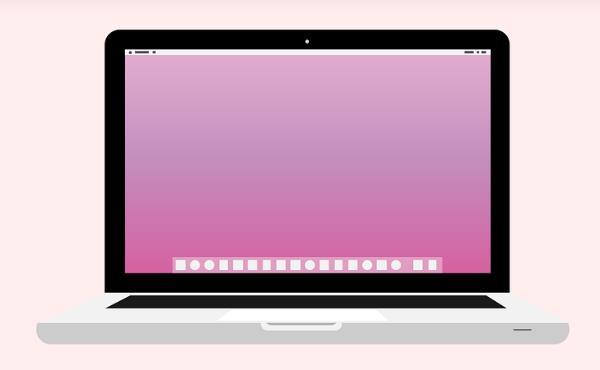
以上就是電腦鎖屏快捷鍵是哪個,電腦鎖屏快捷鍵設置介紹。
| 
